Auf der Rubrik Druckausgabe können Sie die Druckvorschau für die gewählte Druckliste starten oder mit Vorlagen bearbeiten das Layout der Druckliste gestalten.
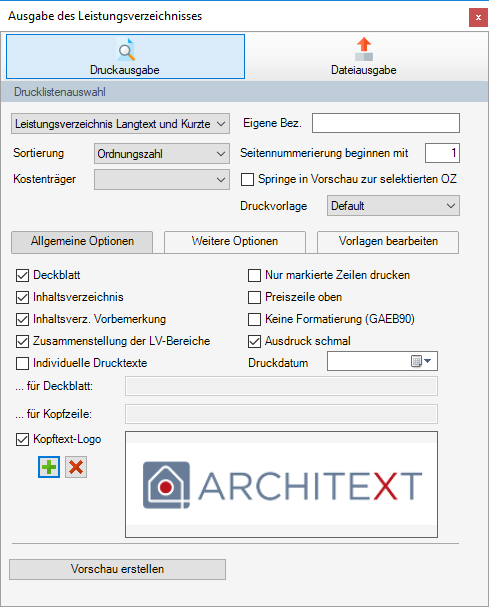
Abbildung: Druckausgabe
Wählen Sie zunächst unter Drucklistenauswahl die auszugebende Druckliste. Weiterhin können Sie hier die Sortierung, den Kostenträger usw. festlegen.
Einstellungen, die unter Allgemeine Optionen festgelegt werden, gelten für alle Druckliste. Einstellungen, die unter Weitere Optionen festgelegt werden, gelten nur für die selektierte Druckliste.
Nachdem Sie die gewünschte Druckliste und die Druckoptionen festgelegt haben, starten Sie zunächst mit Vorschau erstellen die Druckvorschau.
Anschließend wird die Druckvorschau generiert und dargestellt. Mit der Schaltfläche Vollbild wird die Druckvorschau in der Vollbildansicht angezeigt:
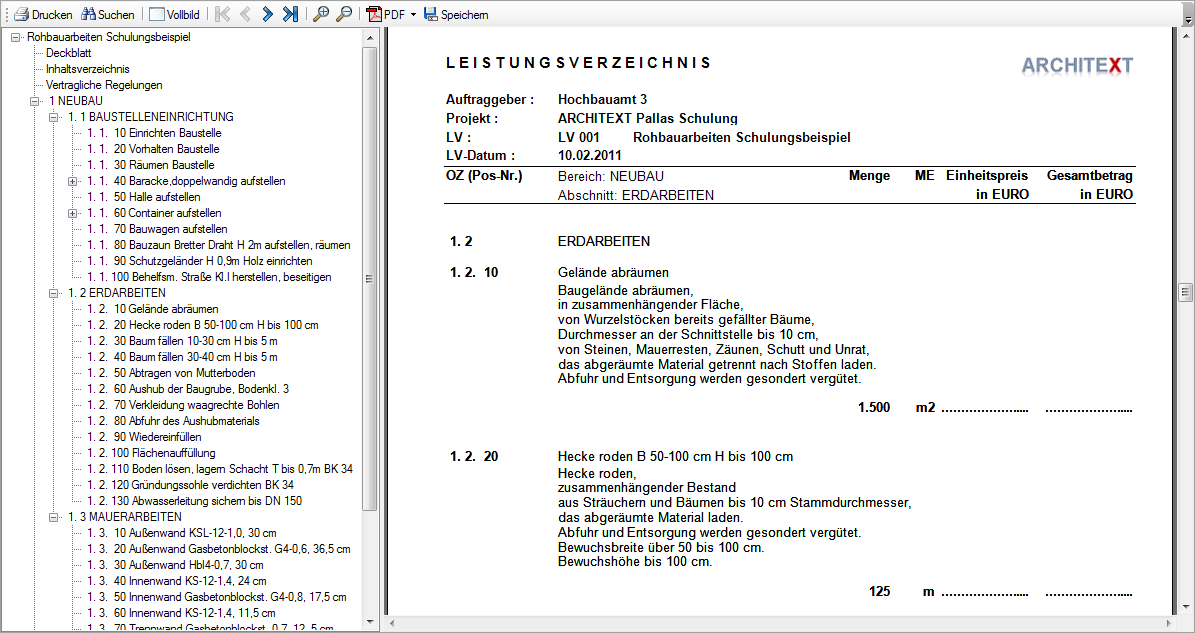
Abbildung: Seitenvorschau
In der linken Hälfte der Druckvorschau sehen Sie die Gliederung des Leistungsverzeichnisses, wo Sie navigieren und somit direkt zu einem Abschnitt oder zu einer Position springen können.
In der Symbolleiste haben Sie verschiedene Schaltflächen, mit denen Sie an den Anfang, ans Ende, zur nächsten Seite, zur letzten Seite wechseln, die Darstellung zoomen, die Druckvorschau als PDF-Datei auf der Festplatte oder als PDF-Datei in der Dokumentenmappe speichern können.
Wenn Sie im Hauptfenster der Druckvorschau auf eine Ordnungszahl klicken, springt der Cursor in der LV-Tabelle automatisch auf die ausgewählte Position. Um die Position aus der Druckvorschau auch gleich bearbeiten zu können, öffnen Sie parallel zur Druckvorschau den Positionstexteditor (Langtext):
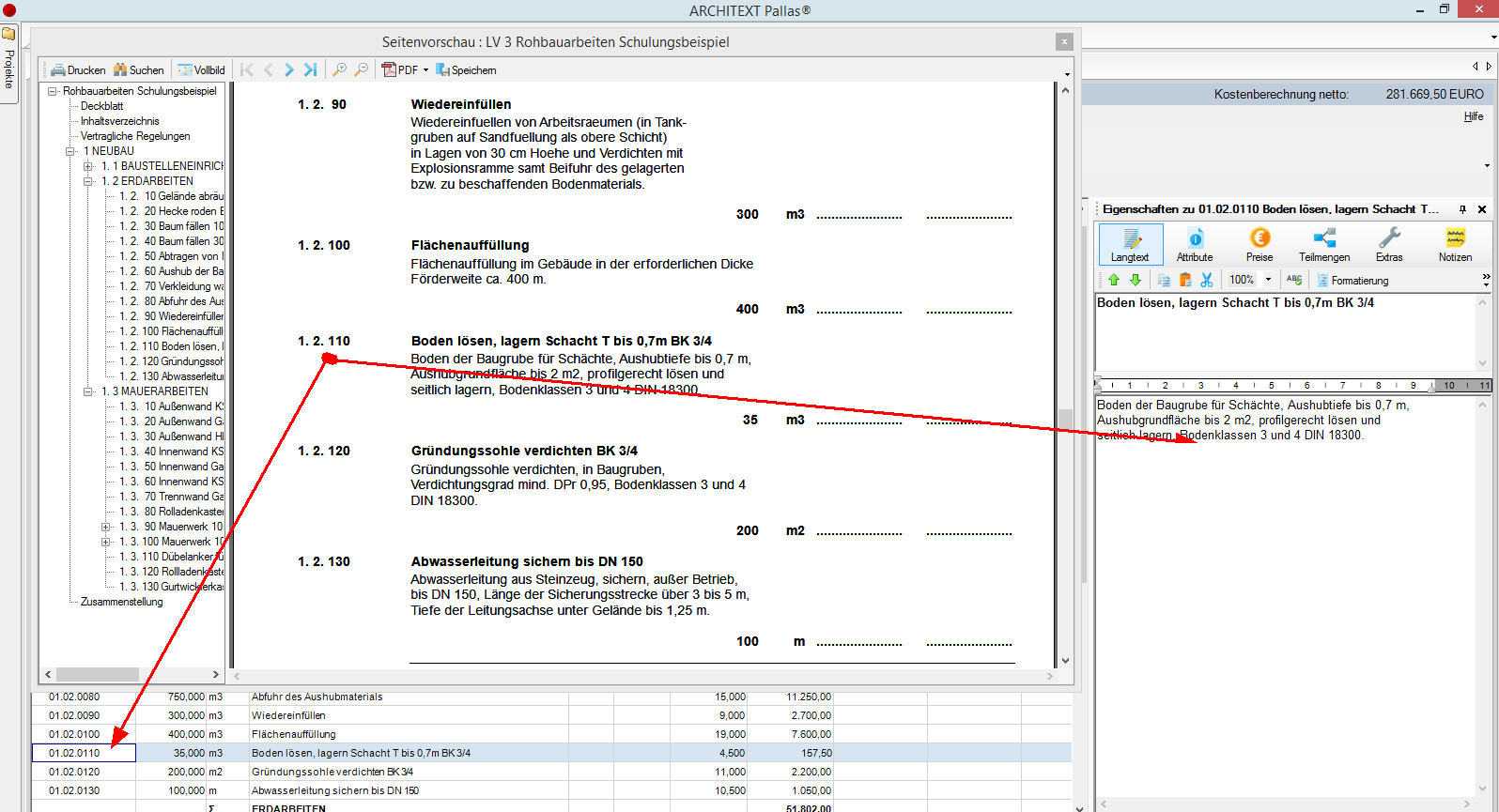
Abbildung: Bearbeitung des Langtextes beim Durchlesen einer Druckvorschau
Soll wieder die Teilbildansicht der Seitenvorschau angezeigt werden, so klicken Sie noch mal auf die Schaltfläche Vollbild.
Mit der Schaltfläche Drucken öffnen Sie den Drucken Dialog. Hier können Sie weitere Druckoptionen festlegen und anschließend das LV ausdrucken oder in einem bestimmten Format (z.B. als PDF-Dokument) speichern.
Hinweis:
•Sollten sich noch formale Fehler im Leistungsverzeichnis befinden, erscheint vor dem Aufruf der Seitenvorschau die folgende Meldung:
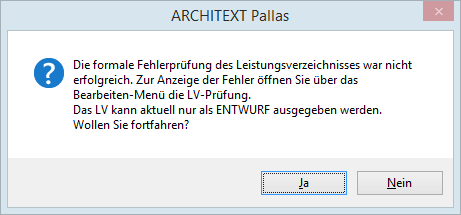
Sie können die Seitenvorschau abbrechen und die Fehler mit Hilfe der LV Prüfung korrigieren. Soll das Leistungsverzeichnis dennoch in die Seitenvorschau ausgegeben werden, bestätigen Sie diese Meldung mit Ja. Beachten Sie, dass in diesem Fall im Deckblatt und in den Kopfzeilen des Druckdokumentes der Text ENTWURF ausgegeben wird:
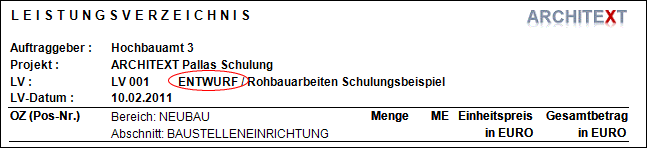
Abbildung: Druckdokument als Entwurf
•Wenn der Prüfbericht nur Warnungen feststellt, erscheint vor dem Aufruf der Seitenvorschau die folgende Meldung:
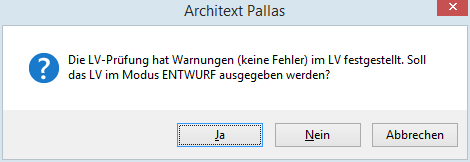
Bestätigen Sie diese Abfrage mit Ja, um das Leistungsverzeichnis als ENTWURF auszugeben.
Bestätigen Sie diese Abfrage mit Nein, um das Leistungsverzeichnis "normal" auszugeben.
Abbrechen stoppt den Ausgabe-Vorgang.